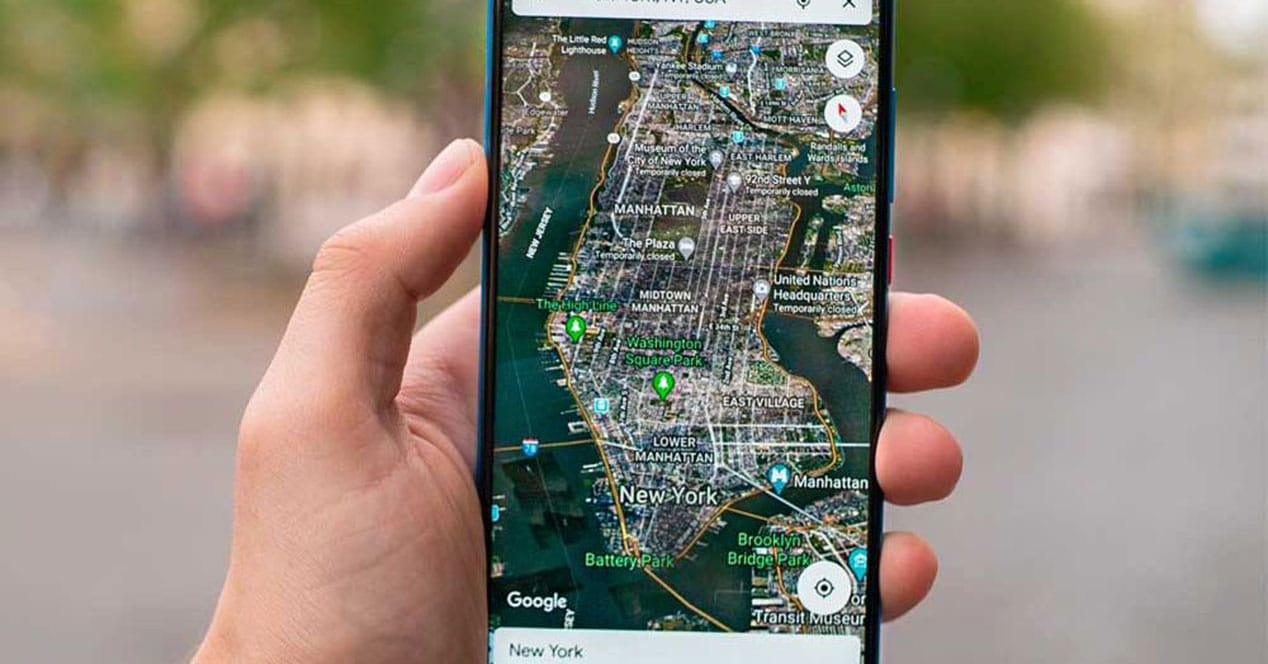
Google Haritalar, her kullanıcıya son derece kişiselleştirilmiş bir deneyim sunarak karakterize edilir. Her zaman kreşendo olan ve artık bizi yalnızca A noktasından B noktasına götürmeye değil, bunu mümkün olan en kişiselleştirilmiş şekilde yapmaya odaklanan bir uygulama. Hatta şu kadar basit bir şeyde durur: Google Haritalar uydu görünümü.
Uygulamayı mobilde her başlattığımızda uydu görünümüne geçmek zorunda kalmaktan bıkmış bir genel olmalı. Standart görünümün planları, seyahat ettiğimiz sokakların ve alanların tüm görsel bilgilerini göstermez, bu da oryantasyonumuzu zorlaştırır. Açık alanlarda hareket edenler veya uydu görüntüsü ile kendilerini çok daha iyi yönlendirenler için, Bu katman etkinleştirildiğinde doğrudan uygulamayı nasıl başlatacağınızı size anlatacağız. ve her aradığımızda onu seçmek zorunda kalmamak.
Tarayıcıda yeni bir özellik değil
Gerçek şu ki, o zaman birkaç değişiklikten sonra gelmesine rağmen, yakın zamanda başlatılan bir işlev değil. Bir süre önce, katmanları değiştirmek için yapmanız gereken yan menüyü aç, katman listesini görmek için aşağı kaydırın ve bir katman seçin. Sonra katmanı tekrar değiştirmek istersek, önceki üç adımı tekrarlamamız gerekiyordu.
Yeni bir değişiklikten sonra bu süreç basitleşecekti. Bu şekilde, bir yeni Katmanlar düğmesi haritanın sağ üst köşesinde. Bu düğmeye basıldığında, üç tür harita (varsayılan, uydu ve kabartma) ve üç tür harita ayrıntısı (toplu taşıma, trafik ve bisiklet) içeren bir pencere görüntülenir.
Bu düğme hala korunmuş olsa da, tarayıcıyı başlatırken bir katmanı veya diğerini görme tercihi değiştirildi. Google Haritalar 9.41'den (2016'da yayınlanan bir sürüm) ayarlardan «Haritaları başlatırken uydu görüntüsünü göster» seçeneğini etkinleştirebiliriz. Yani uygulamayı her açtığınızda, vektör haritası yerine varsayılan olarak uydu görüntüsü görüntülenecektir. Ancak, çok görünür olmayan bir işlevdir, bu yüzden kesinlikle birçok kullanıcı bunu fark etmeyecektir.
Google Haritalar'da uydu görünümü nasıl başlatılır
Arayüz oldukça hızlı olduğundan, Google Haritalar'daki diğer seçenekler gibi hiç de karmaşık değildir. bunu söylemek zorundayız yalnızca uydu görünümünü varsayılan olarak değiştirmenize izin verir, böylece kalan katmanlar atılır. Bununla birlikte, Google Haritalar'a gidiyoruz ve ekranın sağ üst köşesindeki Google kimliğimizin avatarına tıklıyoruz.
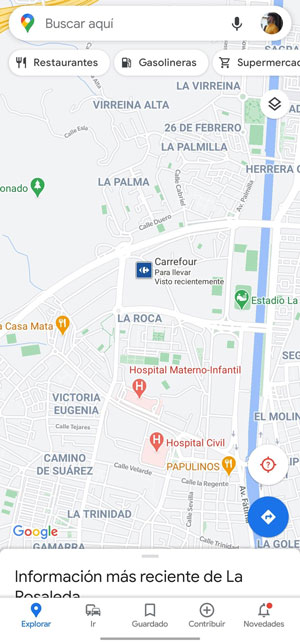
Açılan pencerede “Ayarlar”ı seçiyorsunuz ve ekranın en önemli parametrelerinden bazılarının bulunduğu yere geliyorsunuz. uygulamayı yükleyeceğiz. şimdi bak «Haritalar'ı uydu görünümünde başlat» ve sağda görünecek un anahtar engelli. Konumu değiştirmek için basıyorsunuz ve haritaya dönüyorsunuz. Tüm ortamımızın gerçek görüntüleri ile yalnızca katmanı görebildiğinizi göreceksiniz.
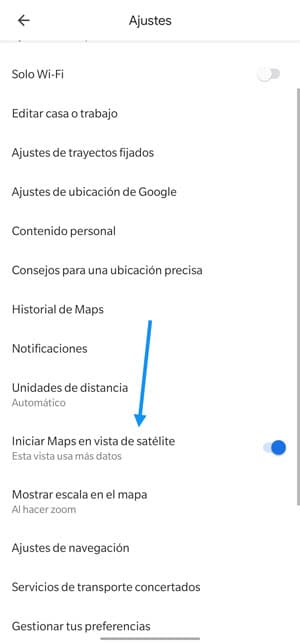
Her neyse, değişikliğin etkili olup olmadığını kontrol etmek istiyorsanız, Google Haritalar'dan çıkmayı denemeniz, uygulamayı iOS veya Android'den tamamen kapatmanız ve ardından tekrar erişmeniz yeterlidir. Standart görünüm kaybolacak ve varsayılan olarak uyduya sahip olacaksınız.
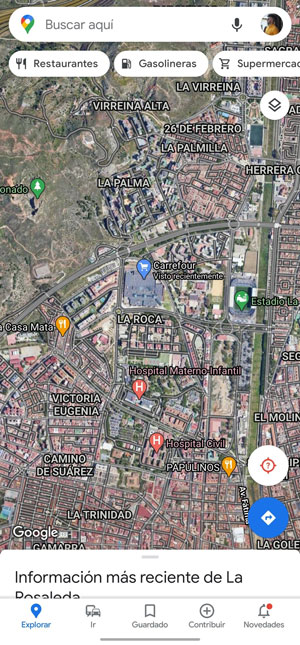
Diğer görünümde sahip olduğumuz işlevlerin yokluğu konusunda endişelenmemeliyiz, çünkü uydu haritası ile bunları korumaya devam ediyoruz. Bu işlevler temel olarak iş verisi, mağazalar, şirketler, ilgi çekici yerler vb., yalnızca, ister arabayla ister yürüyerek rota çizerken kendimizi daha iyi konumlandırmamıza yardımcı olabilecek ek bir görsel bilgi artısıyla.